适用范围:SQL Server
安装 SQL Server 数据库引擎时,安装哪些工具取决于版本和你的安装选择。 本课程介绍主体工具,演示如何连接到数据库引擎并执行基本功能(授权更多用户)。
在本课中,请学习以下内容:
入门工具
使用 Management Studio 进行连接
授权额外连接
入门工具
SQL Server 数据库引擎附带各种工具。 本文介绍所需的第一个工具,并帮助你为作业选择正确的工具。 所有工具都可以从“开始”菜单上访问。 默认情况下,不会安装某些工具,例如 SQL Server Management Studio (SSMS)。 在安装过程中选择要用作组件的工具。 SQL Server Express 仅包含其中的一部分工具。
常用工具
下表介绍了一些更常见的工具。
Tool
类型
操作系统
SSMS
GUI
Windows
Azure Data Studio
GUI
Windows、macOS、Linux
bcp
CLI
Windows、macOS、Linux
sqlcmd
CLI
Windows、macOS、Linux
本文重点介绍如何通过 SSMS 进行连接。 如果有兴趣通过 Azure Data Studio 进行连接,请参阅快速入门:使用 Azure Data Studio 连接和查询 SQL Server。
示例数据库
本文中的代码示例使用 AdventureWorks2022 或 AdventureWorksDW2022 示例数据库,可以从 Microsoft SQL Server 示例和社区项目 主页下载该数据库。
SSMS (仅限 Windows)
在当前版本的 Windows 上,在 “开始 ”页上输入 SSMS,然后选择 “SQL Server Management Studio”。
在旧版本 Windows 的“开始”菜单上,依次指向“所有程序”、“Microsoft SQL Server”,然后选择“SQL Server Management Studio”。
与 SSMS 连接
如果知道实例的名称,并且正在作为计算机上的本地 Administrators 组的成员进行连接,则可以轻松地从托管 SQL Server 的同一台计算机上运行的工具连接到数据库引擎。 必须在承载 SQL Server 的同一台计算机上执行下面的过程。
注意
本文讨论如何连接到本地 SQL Server。 有关 Azure SQL 数据库,请参阅“连接 Azure SQL 数据库”。
确定数据库引擎实例的名称
以管理员组成员身份登录到 Windows,并打开 Management Studio。
在“ 连接到服务器 ”对话框中,选择“ 取消”。
如果未显示“已注册的服务器”,请在“查看”菜单中,选择“已注册的服务器”。
在“已注册的服务器”工具栏中选择“数据库引擎”后,展开“数据库引擎”,右键单击“本地服务器组”,指向“任务”,然后选择“注册本地服务器”。 展开 本地服务器组 以查看计算机上安装的数据库引擎的所有实例。 默认实例未命名,并显示为计算机名称。 命名实例显示为计算机名,后跟反斜杠 (\),然后是实例名。 对于 SQL Server Express,除非在安装过程中更改了名称,否则实例将命名为
验证数据库引擎是否正在运行
在“已注册的服务器”中,如果 SQL Server 实例的名称中有绿色的点并在名称旁边有白色箭头,则表示数据库引擎正在运行,无需执行其他操作。
如果 SQL Server 实例的名称中有红色的点并在名称旁边有白色正方形,则表示数据库引擎已停止。 右键单击数据库引擎的名称,选择“服务控制”,然后选择“开始”。 出现确认对话框之后,数据库引擎应启动,圆圈应变为绿色且带有白色箭头。
连接到数据库引擎
安装 SQL Server 时,至少选择了一个管理员帐户。 以管理员身份登录到 Windows 时执行以下步骤。
在 Management Studio 中的“文件”菜单上,选择“连接对象资源管理器”。
此时会打开 “连接到服务器 ”对话框。 “服务器类型”框中将显示上次使用的组件的类型。
选择数据库引擎。
在 “服务器名称 ”框中,输入数据库引擎实例的名称。 对于默认的 SQL Server 实例,服务器名称即计算机名称。 SQL Server <命名实例的服务器名称computer_name>\
选择“连接” 。
注意
本文编写了一个假设,即你不熟悉 SQL Server,并且连接时没有问题。 有关详细故障排除步骤,请参阅 连接到 SQL Server 数据库引擎的故障排除。
授权额外连接
作为管理员连接到 SQL Server 后,第一个任务之一就是授权其他用户进行连接。 通过创建登录名并授权该登录名以用户身份访问数据库来授权用户。 可以使用 Windows 身份验证、SQL Server 身份验证或Microsoft Entra 身份验证来创建登录名。 Windows 身份验证登录名使用 Windows 中的凭据。 SQL Server 身份验证登录名将身份验证信息存储在 SQL Server 中,独立于 Windows 凭据。 从 Microsoft Entra ID(以前称为 Azure Active Directory)登录使用基于云的标识中的凭据。 有关此方法的详细信息,请参阅 MICROSOFT SQL Server 的 Entra 身份验证
尽可能使用 Windows 身份验证,或Microsoft Entra 身份验证。
提示
大多数组织都有域用户并使用 Windows 身份验证。 可以通过在计算机上创建其他本地用户进行试验。 计算机对本地用户进行身份验证,因此域是计算机名称。 例如,如果你的计算机已命名 MyComputer ,并且你创建了一个名为 Test用户的用户,则用户的 Windows 说明为 Mycomputer\Test。
创建 Windows 身份验证登录名
在上一个任务中,使用 Management Studio 连接到数据库引擎。 在“对象资源管理器”中,依次展开服务器实例、“安全性”,右键单击“登录名”,然后选择“新建登录名”。 此时会显示 “登录 - 新建 ”对话框。
在 “常规 ”页上的 “登录名 ”框中,输入采用格式
在 “默认数据库 ”框中,选择 AdventureWorks 数据库(如果可用)。 否则,请选择 master 数据库。
在“服务器角色”页中,如果新建登录要成为管理员,则选择“sysadmin”。 否则,请将其留空。
在“用户映射”页中,针对 数据库(如果有)选择“映射”AdventureWorks2022。 否则请选择 master。 “用户”框使用该登录名进行填充。 关闭对话框后,在数据库中创建用户。
在 “默认架构 ”框中,输入 dbo 以将登录名映射到数据库所有者架构。
接受 安全对象 和 状态 框的默认设置,然后选择“ 确定 ”以创建登录名。
重要
本部分提供入门的基本信息。 SQL Server 提供了丰富的安全环境。
相关任务
连接到数据库引擎
排查连接到 SQL Server 数据库引擎的问题
快速入门:使用 SSMS 连接和查询 Azure SQL 数据库或 Azure SQL 托管实例
快速入门:使用 Azure Data Studio 连接和查询 SQL Server
下一步
第 2 课:从另一台计算机连接到数据库引擎